

Adela D. Louie, 최근 업데이트 : May 31, 2018
iPhone에서 이런 종류의 문제가 발생하는 경우 iPhone 스피커가 작동하지 않음, 그런 다음 이 기사는 귀하를 위한 것이기 때문에 계속 읽는 것이 좋습니다.
우리 모두 알다시피, iPhone의 뛰어난 기능 중 하나는 음악을 재생하는 데 큰 역할을 한다는 것입니다.
그러나 귀하의 iPhone의 스피커가 작동하지 않음 그리고 이것은 치명적일 수 있습니다. iPhone의 스피커가 작동을 멈 추면 음악이든 일반 벨소리이든 장치에서 아무 소리도 들리지 않습니다.
iPhone의 스피커가 작동을 멈추면 다른 기능이 영향을 받습니다. 음악 재생이 중지되고 문자 메시지나 이메일을 받을 때 아무 소리도 들리지 않으며 상대방이 내 말을 전혀 듣지 않기 때문에 전화를 걸 수도 없습니다.
이 기사에서는 귀하가 할 수 있는 일에 대해 설명합니다. iPhone 스피커가 작동하지 않는 문제 수정.

1 부. 아이폰 스피커 고장? 작동을 멈추는 원인2 부. iPhone 스피커가 작동하지 않는 문제를 해결하는 방법3부. Fonedog를 사용하여 iPhone 스피커가 작동하지 않는 문제 수정비디오 가이드: iPhone 스피커가 작동하지 않는 효과적인 수리Part4. 결론
여기서 중요한 점은 iPhone 스피커가 작동하지 않으면 스피커가 고장난 원인을 결코 알 수 없다는 것입니다. 실제 문제를 파악하려면 장치에서 몇 가지 기본적인 문제 해결을 수행해야 합니다. 이 경우 iPhone에 두 가지 일이 일어날 수 있다는 것을 이해해야 합니다. iPhone 스피커가 작동하지 않는 이유는 다음 두 가지 중 하나일 수 있습니다.
하드웨어 문제 - iPhone 스피커가 작동하지 않는 이유가 하드웨어 오작동 때문인 경우 장치를 전문가에게 가져가 수리를 받아야 할 수 있습니다.
소프트웨어 문제 - 원인이 소프트웨어 문제인 경우 집에 있을 때에도 집에서 해결할 수 있습니다. 대부분의 소프트웨어 문제는 사용자가 해결할 수 있기 때문입니다.
진짜 문제가 무엇인지 어떻게 알 수 있는지 스스로에게 묻는다면 질문에 대한 대답은 iPhone에서 몇 가지 기본적인 문제 해결을 시도하기 전까지는 알 수 없다는 것입니다.
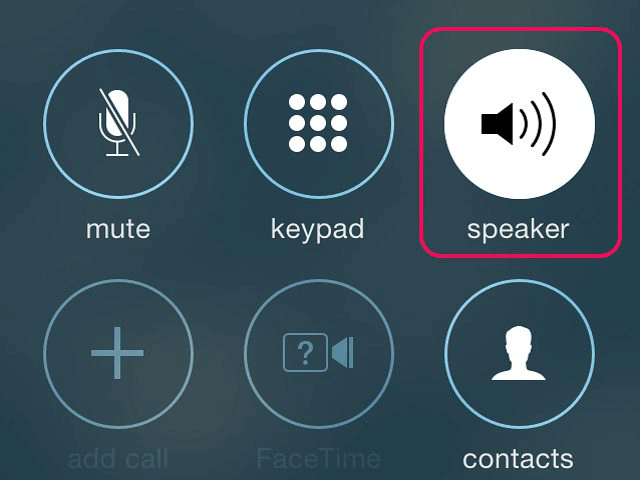
다음은 작동하지 않는 iPhone 스피커를 수정하고 문제가 하드웨어 또는 소프트웨어에 있는지 확인하기 위해 스스로 할 수 있는 몇 가지 솔루션입니다.
이 시나리오는 다른 사용자에게 항상 발생합니다. 실제로 일부 사용자가 기술자에게 가서 iPhone 스피커가 전혀 작동하지 않는다고 불평하는 경우가 있지만 기술자가 iPhone을 확인하면 무음 모드였습니다.
이제 같은 실수를 하지 않으려면 매너 모드인지 아닌지 확인하는 방법을 알려드리겠습니다. 계속해서 볼륨 버튼 상단의 iPhone 왼쪽에 있는 작은 스위치를 확인하십시오. 스위치가 아래를 향하고 있으면 iPhone이 무음 모드이고 스위치가 위쪽을 향하고 있으면 iPhone이 벨소리 모드임을 의미합니다.
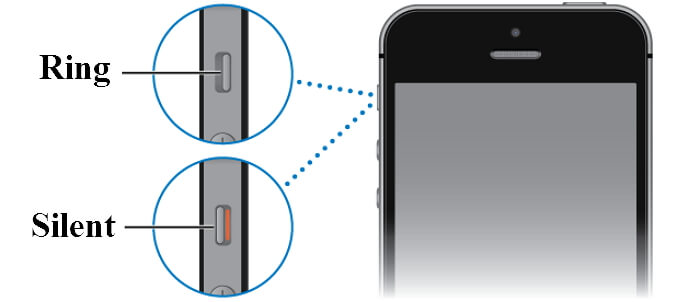
실제로 일부 사용자가 실수로 볼륨 작게 버튼을 눌러 iPhone이 울리지 않는 경우가 있습니다. 볼륨도 확인하는 것이 좋습니다. 계속해서 iPhone을 잠금 해제한 다음 iPhone 장치의 왼쪽에 있는 음량 버튼을 누르십시오.
화면에서 iPhone의 볼륨 수를 볼 수 있습니다. 볼륨 높이기 버튼을 누르고 iPhone 장치에서 음악을 들을 수 있는지 확인하십시오. 여전히 작동하지 않으면 나열된 다른 솔루션을 수행하십시오.
iPhone 스피커가 작동을 멈춘다면 iPhone이 헤드폰 모드에서 멈출 가능성이 있습니다. 이것은 iPhone이 이어폰이 아직 연결되어 있다고 생각할 수 있음을 의미합니다. 확인할 수 있는 작업은 다음과 같습니다.
iPhone에 헤드폰이 연결되어 있지 않은지 확인한 다음 볼륨 높이기 버튼을 누릅니다. 음량 버튼을 누른 상태에서 화면에 "헤드폰"이 표시되면 iPhone이 여전히 헤드폰 모드에 있음을 의미합니다.
iPhone을 제거하려면 iPhone을 다시 시작하십시오.
헤드폰 잭을 청소하여 거기에 붙어 있을 수 있는 먼지를 제거할 수도 있습니다.
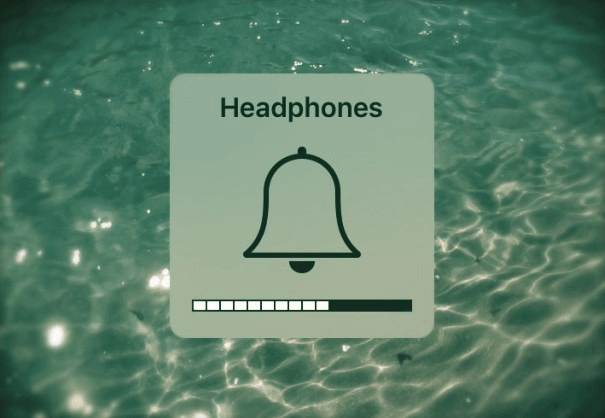
다른 곳에서 음악을 재생하는 것은 실제로 일어날 수 있습니다. iPhone에 Bluetooth 연결을 사용하여 다른 스피커에서 음악을 재생하는 기능이 있다고 가정해 보겠습니다. 예를 들어 Apple TV 또는 다른 Bluetooth 스피커 장치와 같습니다. 그렇기 때문에 iPhone이 다른 Bluetooth 장치에 연결되어 있는지 여부도 확인해야 합니다. 확인 방법은 다음과 같습니다.
화면을 아래에서 위로 스 와이프하여 제어 센터로 이동하십시오.
Bluetooth 아이콘을 탭하여 Bluetooth를 끕니다.
그런 다음 제어 센터의 오른쪽 상단 모서리에 있는 음악 섹션을 길게 누른 다음 AirPlay 아이콘을 누릅니다.
그런 다음 모든 소리가 장치에서만 재생되도록 iPhone이라는 단어 옆에 체크 표시가 있는지 확인하십시오.
때로는 오래된 iOS에 버그가 있어 iPhone 스피커가 작동하지 않을 수 있습니다. 따라서 이것에 대한 더 나은 옵션은 iPhone 장치를 최신 버전으로 업데이트하는 것입니다. iPhone을 업데이트하는 방법은 다음과 같습니다.
배터리가 소모되지 않도록 iPhone을 전원에 연결하십시오.
안정적이고 강력한 Wi-Fi 연결에 iPhone을 연결하십시오.
설정으로 이동한 다음 일반을 탭한 다음 소프트웨어 업데이트를 탭합니다.
준비된 소프트웨어 업데이트를 찾을 수 있으면 계속해서 다운로드 및 설치 버튼을 누릅니다.
위의 모든 해결 방법으로 여전히 iPhone 스피커가 작동하지 않는 문제가 해결되지 않으면 재설정을 시도하거나 iPhone 장치를 복원할 수도 있습니다. 많은 사람들이 제안한 것처럼 먼저 iPhone을 복원하고 여전히 작동하지 않으면 계속해서 공장 설정으로 재설정하도록 선택할 수 있습니다.

이제 위에서 언급한 모든 솔루션으로 여전히 iPhone 스피커가 작동하지 않는 문제가 해결되지 않으면 할 수 있는 또 다른 솔루션이 있습니다. 이것은 컴퓨터에 타사 프로그램을 다운로드하여 설치하는 것입니다. 이 프로그램을 FoneDog Toolkit - iOS 시스템 복구라고 합니다.
FoneDog Toolkit - iOS 시스템 복구 소프트웨어는 작동하지 않는 iPhone 스피커를 수리하는 데 도움이 됩니다. iPhone 스피커를 수정하는 것 외에도 기기의 다른 문제를 해결하는 데 도움이 될 수 있습니다. 다음은 FoneDog Toolkit - iOS 시스템 복구 도구의 뛰어난 기능입니다.
주요 특징:
이 프로그램은 장치에 저장된 데이터를 잃지 않고 iPhone 장치를 정상 상태로 수정하는 데 도움이 됩니다.
가장 안전하고 쉬운 방법으로 iPhone을 수리하는 데 도움이 됩니다.
이 프로그램은 또한 복구 모드에서 멈춘 iPhone을 수정하는 데 도움이 됩니다.
정지되거나 응답하지 않는 장치를 수정하는 데 도움이 될 수 있습니다.
오류 9, 오류 14, 오류 21, 오류 3014, 오류 3194 등과 같은 iTunes 오류를 수정하는 데 도움이 될 수 있습니다.
복구 프로세스 중에 모든 데이터를 안전하고 안전하게 유지합니다.
블랙 스크린, 레드 스크린, 화이트 스크린, 블루 스크린을 통과하는 데 도움이 됩니다.
새로운 iPhone X, iPhone 8 및 iPhone 8 Plus를 포함한 모든 iOS 기기와 호환됩니다.
이 놀라운 프로그램을 사용하여 작동하지 않는 iPhone 스피커를 수리하는 방법은 다음과 같습니다. 계속해서 무료 다운로드 프로그램을 컴퓨터에 설치하십시오.
프로그램이 PC에 성공적으로 설치되면 프로그램을 실행한 다음 프로그램의 기본 인터페이스에서 "iOS 시스템 복구"를 선택하십시오.
그런 다음 iPhone을 컴퓨터에 연결하고 프로그램이 자동으로 iPhone을 감지할 때까지 기다립니다.
iPhone이 감지되면 계속해서 "스타트"버튼을 누릅니다.

iPhone 장치 스피커 수정을 받으려면 iPhone 장치용 펌웨어를 다운로드해야 합니다.
이렇게 하려면 장치 범주, 장치 유형 및 장치 모델을 입력해야 합니다.
FoneDog Toolkit - iOS 시스템 복구가 올바른 펌웨어 패키지를 다운로드하는 데 필요한 올바른 정보를 거기에 입력하고 있는지 확인해야 합니다.
iPhone에 아직 최신 버전이 없는 경우 최신 버전의 iPhone을 다운로드할 수도 있습니다.
필요한 모든 정보를 입력했으면 계속 진행하여 "수리"버튼을 누릅니다.

경고: 정확한 정보를 입력하지 않으면 수리 과정에서 iPhone이 깨질 가능성이 높기 때문에 정확한 정보를 입력해야 합니다.
iPhone 용 펌웨어를 다운로드하면 FoneDog Toolkit - iOS Systeme Recovery가 iPhone 장치 복구를 시작합니다.
FoneDog Toolkit - iOS 시스템 복구 프로그램이 iPhone을 수리하는 동안 수리 과정에서 iPhone을 사용하면 iPhone이 깨질 가능성이 높기 때문에 장치가 허용되지 않는다는 점을 기억하십시오.

복구 프로세스는 다소 시간이 걸릴 수 있으므로 완료될 때까지 참을성 있게 기다려야 합니다.
수리가 완료되면 FoneDog Toolkit - iOS 시스템 복구가 알려줍니다. 아직 컴퓨터에서 iPhone을 분리하지 마십시오. 수리가 완료되면 iPhone이 재부팅됩니다.
iPhone이 다시 켜질 때까지 기다리십시오. iPhone이 실행되면 이제 컴퓨터에서 iPhone을 분리할 수 있습니다.
스피커를 확인하고 이미 고정되어 있는지 확인하십시오.

사람들은 또한 읽습니다 :
위에서 언급했듯이 iPhone의 소프트웨어 문제로 인해 스피커가 손상되었을 수 있으므로 스스로 기본적인 문제 해결을 수행할 수 있습니다. iPhone에서 할 수 있는 모든 기본 작업을 수행하거나 FoneDog Toolkit - iOS 시스템 복구 프로그램을 직접 사용하여 iPhone 스피커가 작동하지 않는 문제를 해결할 수 있습니다.
이 프로그램을 사용하면 iPhone 스피커가 작동하지 않는 iPhone의 버그 및 결함과 같은 소프트웨어 문제를 해결할 수 있습니다. FoneDog Toolkit - iOS 시스템 복구 프로그램은 수리 과정에서 데이터를 잃지 않고 iPhone을 수리하는 데 도움이 됩니다.
또한 복구 모드에서 멈춤, 정지되거나 응답하지 않는 iPhone, iTunes 사용 시 오류 코드가 표시되는 경우, iPhone이 Apple 로고 화면에 멈춘 경우 등과 같은 iPhone의 다양한 문제를 해결하는 데 도움이 될 수 있습니다. 이 하나의 놀라운 프로그램이 실제로 모든 작업을 수행합니다.
코멘트 남김
Comment
Hot Articles
/
흥미있는둔한
/
단순한어려운
감사합니다! 선택은 다음과 같습니다.
우수한
평가: 4.5 / 5 ( 101 등급)